win11win11笔记本关闭屏幕不休眠怎么设置?我们在使用win11笔记本的时候在合盖之后就会自动进入休眠状态,这就让一些还在运行但是想关闭屏幕的用户们十分的苦恼,那么这要怎么设置?下面就让本站来为用户们来仔细的介绍一下win11笔记本关闭屏幕不休眠的设置方法吧。
win11笔记本关闭屏幕不休眠的设置方法
1、首先我们点开任务栏中的“开始”按钮。
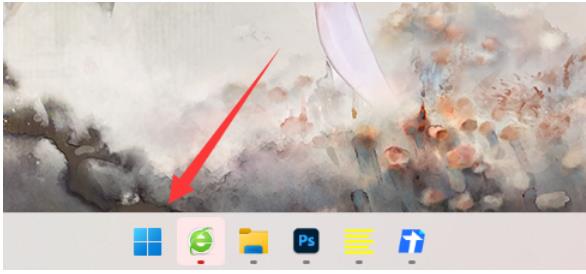
2、然后在上方输入并打开“控制面板”。
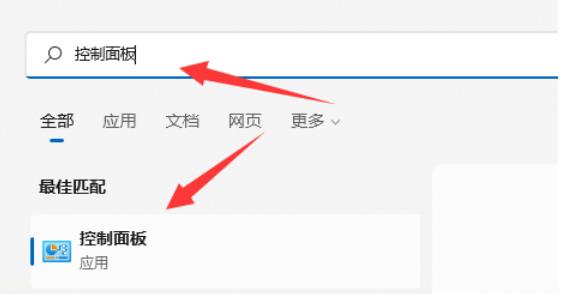
3、再打开其中的“硬件和声音”选项。
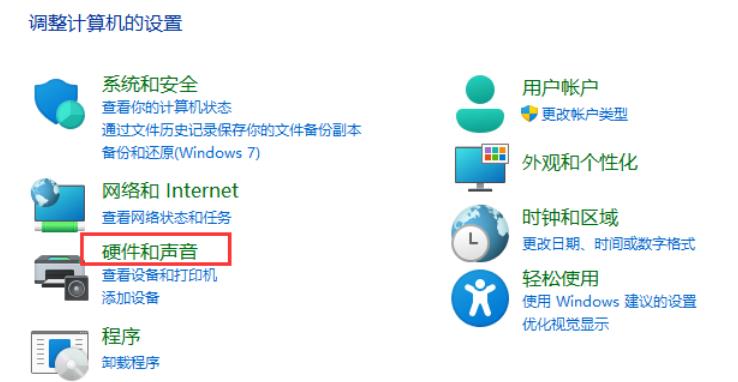
4、再点击下方“更改电源按钮的功能”设置。
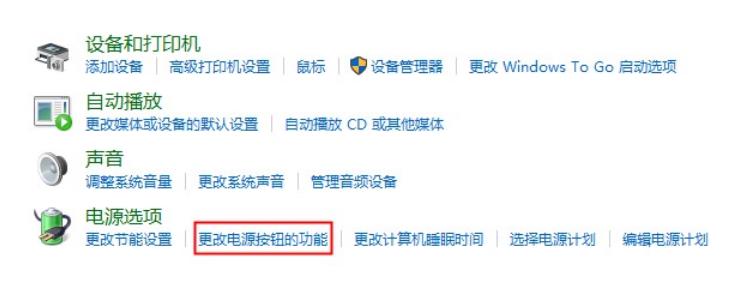
5、最后将关闭盖子时的选项改成“不采取任何操作”就能设置合盖不休眠了。
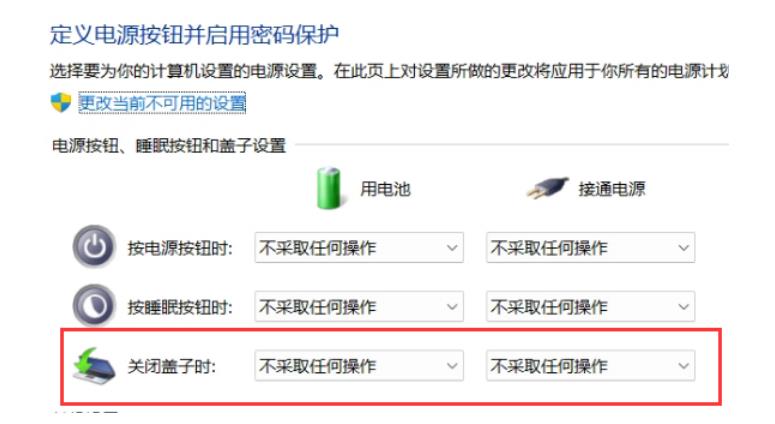
win11win11笔记本关闭屏幕不休眠怎么设置?我们在使用win11笔记本的时候在合盖之后就会自动进入休眠状态,这就让一些还在运行但是想关闭屏幕的用户们十分的苦恼
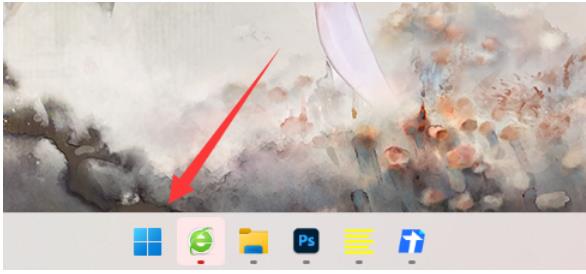
Win11笔记本如何设置合上盖子不休眠?现在很多用户的笔记本设备都升级到了win11系统win11系统,合上设备的盖子就会自动休眠,只需要通过设置就能够解决这个问题

现在很多win11win11笔记本电脑,在合上盖子之后,就会进入休眠模式,打开后就需要通过很多的方式来进行唤醒,很多小伙伴觉得麻烦,想要设置笔记本合盖不休眠,针
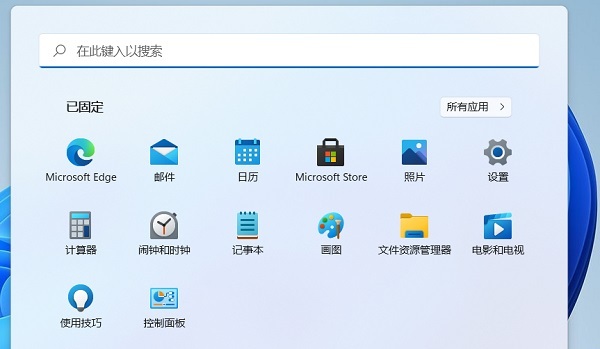
Win11笔记本默认设置一旦合上盖子,系统就会自动进入休眠状态,有些用户觉得这样会影响下载东西,那如果要Win11笔记本合上盖子不休眠,我们该如何设置呢?本期,
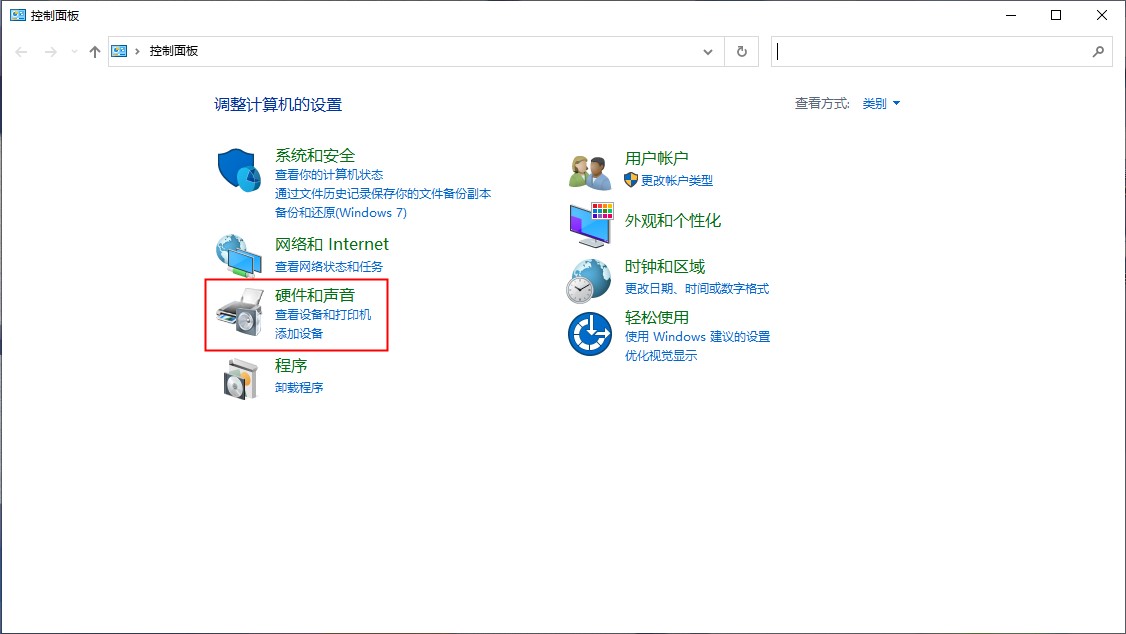
因为笔记本默认合上盖子就会进入到休眠状态,打开盖子的时候我们需要按电源键才能唤醒,那么 Win10笔记本如何设置合上盖子不休眠? 这里就给大家介绍下。

备案号:渝ICP备20005664号-4
Copyright © 简单到家 cdxsxbx.com
